Autor:
Mark Sanchez
Data E Krijimit:
28 Janar 2021
Datën E Azhurnimit:
2 Korrik 2024

Përmbajtje
- Hapa
- Metoda 1 nga 2: Shndërroni një fushë ekzistuese në një kolonë të re PivotTable
- Metoda 2 nga 2: Shtimi i një kolone të llogaritur
- Këshilla
- Paralajmërimet
Ky artikull do t'ju tregojë se si mund ta përdorni Krijuesin e Tabelës Pivot për të krijuar dhe shtuar një kolonë të re në një Tabela PivotT Microsoft Excel. Ju mund të konvertoni një fushë ose kolonë ekzistuese në një kolonë të tabelës pivot, ose të krijoni një kolonë krejtësisht të re të llogaritur me formulën që ju nevojitet.
Hapa
Metoda 1 nga 2: Shndërroni një fushë ekzistuese në një kolonë të re PivotTable
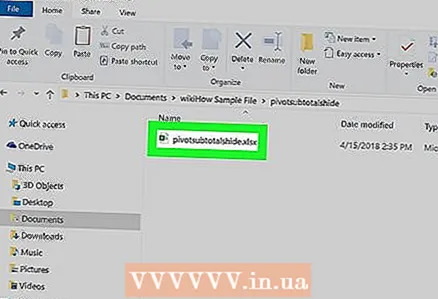 1 Hapni një libër pune Excel me Tabelën Pivot që dëshironi të redaktoni. Klikoni dy herë mbi skedarin e dëshiruar Excel për ta hapur atë.
1 Hapni një libër pune Excel me Tabelën Pivot që dëshironi të redaktoni. Klikoni dy herë mbi skedarin e dëshiruar Excel për ta hapur atë. - Nëse nuk keni krijuar ende një Tabelë Pivot, krijoni një të ri ose hapni një skedar ekzistues Excel dhe përgatitni një PivotTable para se të vazhdoni.
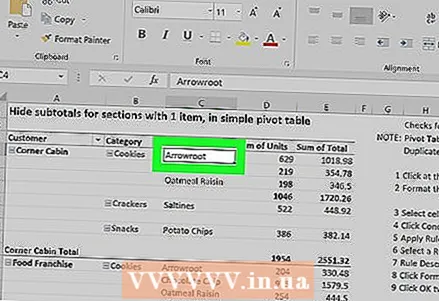 2 Klikoni në çdo qelizë në tabelën kryesore. Kjo do t'ju lejojë të zgjidhni vetë Tabelën Pivot dhe të hapni automatikisht seksionin e menysë së PivotTable Tools, i cili përfshin "Analiza"dhe"Konstruktor”.
2 Klikoni në çdo qelizë në tabelën kryesore. Kjo do t'ju lejojë të zgjidhni vetë Tabelën Pivot dhe të hapni automatikisht seksionin e menysë së PivotTable Tools, i cili përfshin "Analiza"dhe"Konstruktor”. 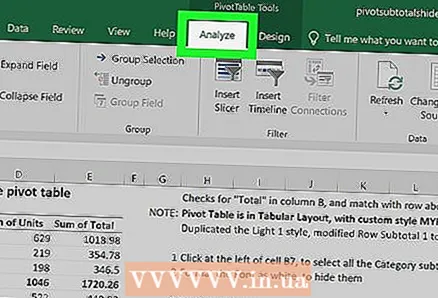 3 Zgjidhni skedën në krye të shiritit të menusë Analiza. Ju do ta gjeni këtë skedë pranë skedave të ndryshme të menusë, të cilat gjenden sipër fushave të hyrjes për formula dhe funksione. Skeda në vetvete do të përmbajë mjete të ndryshme për të punuar me tabelat kryesore, të cilat do të shfaqen menjëherë në shiritin e menysë.
3 Zgjidhni skedën në krye të shiritit të menusë Analiza. Ju do ta gjeni këtë skedë pranë skedave të ndryshme të menusë, të cilat gjenden sipër fushave të hyrjes për formula dhe funksione. Skeda në vetvete do të përmbajë mjete të ndryshme për të punuar me tabelat kryesore, të cilat do të shfaqen menjëherë në shiritin e menysë. - Në disa versione të Excel, skeda quhet "Analiza", Dhe në të tjerët -"Parametrat”; në të dyja rastet, këto skeda gjenden nën seksionin e menusë "PivotTable Tools".
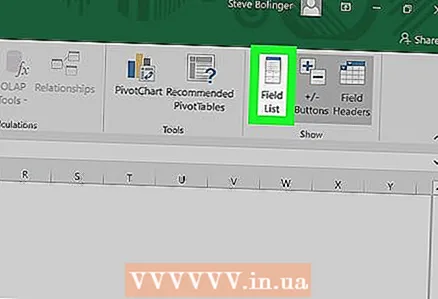 4 Klikoni në butonin Lista e fushave në shiritin e menysë. Ky buton gjendet në skedën e menysë "Analiza" në grupin e butonave "Trego". Pasi të klikoni në këtë buton, dritarja "Fushat e PivotTable" do të hapet në të djathtë, duke shfaqur listat e fushave, rreshtave, kolonave dhe vlerave të tabelës pivot të zgjedhur.
4 Klikoni në butonin Lista e fushave në shiritin e menysë. Ky buton gjendet në skedën e menysë "Analiza" në grupin e butonave "Trego". Pasi të klikoni në këtë buton, dritarja "Fushat e PivotTable" do të hapet në të djathtë, duke shfaqur listat e fushave, rreshtave, kolonave dhe vlerave të tabelës pivot të zgjedhur. 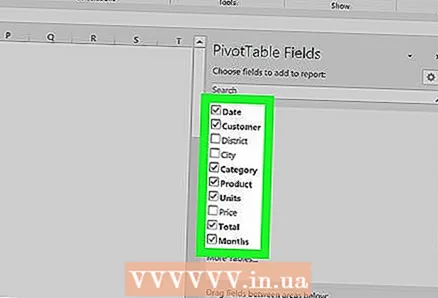 5 Kontrolloni kutinë pranë çdo emri të fushës në listën e fushave. Kjo automatikisht do të llogarisë vlerën totale të të dhënave fillestare për fushën e zgjedhur dhe do të shtojë rezultatin në tabelën kryesore si një kolonë e re.
5 Kontrolloni kutinë pranë çdo emri të fushës në listën e fushave. Kjo automatikisht do të llogarisë vlerën totale të të dhënave fillestare për fushën e zgjedhur dhe do të shtojë rezultatin në tabelën kryesore si një kolonë e re. - Vini re se zakonisht, si parazgjedhje, fushat jo-numerike shtohen në rreshta dhe fushat numerike në kolona.
- Për të hequr një kolonë të panevojshme nga tabela e boshtit, mund të çzgjidhni kutinë pranë emrit të fushës përkatëse në çdo kohë.
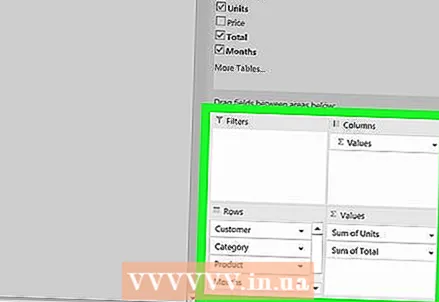 6 Tërhiqni çdo fushë, rresht ose vlerë në zonën e Kolonave. Kjo do të shndërrojë automatikisht kategorinë e zgjedhur të të dhënave në një listë kolonash dhe do të rindërtojë Tabelën Pivot për të përfshirë kolonën e re.
6 Tërhiqni çdo fushë, rresht ose vlerë në zonën e Kolonave. Kjo do të shndërrojë automatikisht kategorinë e zgjedhur të të dhënave në një listë kolonash dhe do të rindërtojë Tabelën Pivot për të përfshirë kolonën e re.
Metoda 2 nga 2: Shtimi i një kolone të llogaritur
 1 Hapni një libër pune Excel me Tabelën Pivot që dëshironi të redaktoni. Klikoni dy herë mbi skedarin e dëshiruar Excel për ta hapur atë.
1 Hapni një libër pune Excel me Tabelën Pivot që dëshironi të redaktoni. Klikoni dy herë mbi skedarin e dëshiruar Excel për ta hapur atë. - Nëse nuk keni krijuar ende një Tabelë Pivot, krijoni një të ri ose hapni një skedar ekzistues Excel dhe përgatitni një PivotTable para se të vazhdoni.
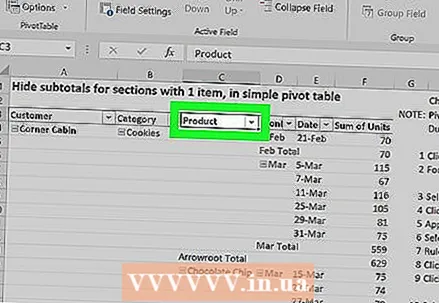 2 Zgjidhni tabelën kryesore që dëshironi të redaktoni. Klikoni në tabelën kryesore për ta zgjedhur atë dhe për të filluar redaktimin.
2 Zgjidhni tabelën kryesore që dëshironi të redaktoni. Klikoni në tabelën kryesore për ta zgjedhur atë dhe për të filluar redaktimin. 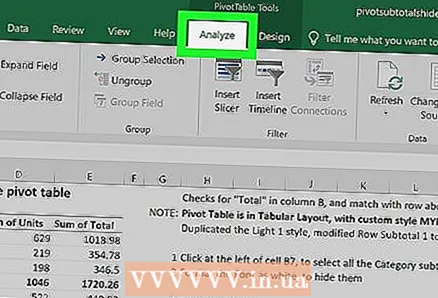 3 Shkoni te menyja në skedë Analiza. Do të vendoset në krye të dritares Excel në shiritin e menusë, afërsisht në mes.Në të do të gjeni mjete të ndryshme për të punuar me tabela pivot.
3 Shkoni te menyja në skedë Analiza. Do të vendoset në krye të dritares Excel në shiritin e menusë, afërsisht në mes.Në të do të gjeni mjete të ndryshme për të punuar me tabela pivot. - Në disa versione të Excel, skeda quhet "Analiza", Dhe në të tjerët -"Parametrat”; në të dyja rastet, këto skeda gjenden nën seksionin e menusë "PivotTable Tools".
 4 Klikoni në butonin në shiritin e menusë Fushat, artikujt dhe grupet. Ky buton ndodhet në të djathtë në grupin e butonave "Llogaritjet" dhe shfaqet grafikisht si një dritare e tabelës strumbullar me nënshkrimin "fx". Pasi të klikoni mbi të, do të hapet një meny pop-up për ju.
4 Klikoni në butonin në shiritin e menusë Fushat, artikujt dhe grupet. Ky buton ndodhet në të djathtë në grupin e butonave "Llogaritjet" dhe shfaqet grafikisht si një dritare e tabelës strumbullar me nënshkrimin "fx". Pasi të klikoni mbi të, do të hapet një meny pop-up për ju. 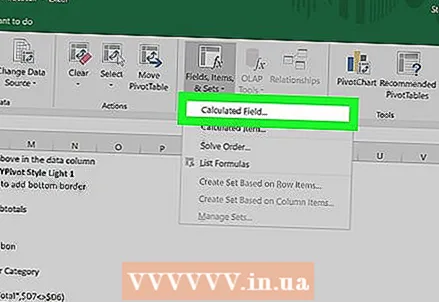 5 Zgjidhni nga lista e menysë që shfaqet Fusha e llogaritur. Do të shihni dritaren "Fut fushën e llogaritur", në të cilën mund të shtoni një kolonë të re të llogaritur me parametrat që ju nevojiten në tabelën kryesore.
5 Zgjidhni nga lista e menysë që shfaqet Fusha e llogaritur. Do të shihni dritaren "Fut fushën e llogaritur", në të cilën mund të shtoni një kolonë të re të llogaritur me parametrat që ju nevojiten në tabelën kryesore. 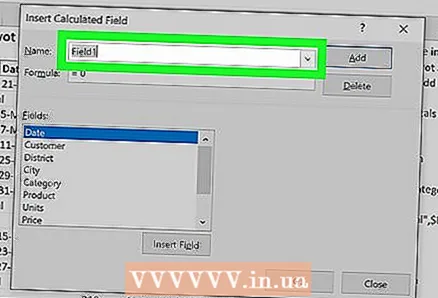 6 Vendosni një emër për kolonën e re në fushën e hyrjes "Emri". Klikoni në fushën e hyrjes me nëntitullin "Emri" dhe futni emrin e kolonës së re në të. Ky emër do të shfaqet në shiritin e titullit mbi vetë kolonën e llogaritur në Tabelën Pivot.
6 Vendosni një emër për kolonën e re në fushën e hyrjes "Emri". Klikoni në fushën e hyrjes me nëntitullin "Emri" dhe futni emrin e kolonës së re në të. Ky emër do të shfaqet në shiritin e titullit mbi vetë kolonën e llogaritur në Tabelën Pivot. 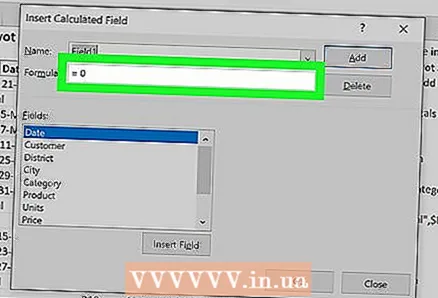 7 Futni formulën për llogaritjen e vlerave të kolonës së re në fushën e hyrjes "Formula". Klikoni në fushën e hyrjes pranë nëntitullit "Formula" dhe futni formulën që duhet të përdoret për të llogaritur vlerat në kolonën e re.
7 Futni formulën për llogaritjen e vlerave të kolonës së re në fushën e hyrjes "Formula". Klikoni në fushën e hyrjes pranë nëntitullit "Formula" dhe futni formulën që duhet të përdoret për të llogaritur vlerat në kolonën e re. - Sigurohuni që të futni vetë formulën në të djathtë të shenjës së barabartë ("=").
- Nëse është e nevojshme, mund të përdorni kolonat ekzistuese si burime vlerash për llogaritjet duke i specifikuar ato në formulën tuaj. Për ta bërë këtë, zgjidhni fushën në listën "Fushat" që duhet shtuar në formulë dhe klikoni në butonin "Shto fushë" për ta përfshirë atë në llogaritjet.
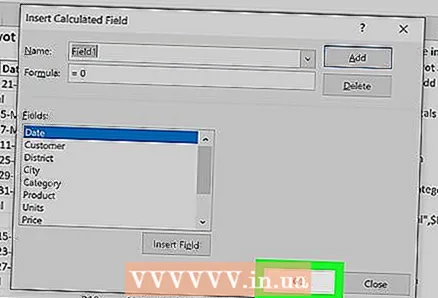 8 Klikoni butonin Ne rregull. Kjo do të shtojë një kolonë të re të llogaritur në anën e djathtë të Tabela Pivot.
8 Klikoni butonin Ne rregull. Kjo do të shtojë një kolonë të re të llogaritur në anën e djathtë të Tabela Pivot.
Këshilla
- Para se të filloni të redaktoni Tabelën tuaj Pivot, sigurohuni që të kopjoni së pari skedarin tuaj origjinal Excel.
Paralajmërimet
- Mos harroni të ruani rezultatet e punës së bërë.



